Annuncio pubblicitario
È probabile che, tra i numerosi compiti che affronti sul tuo computer, alcuni di essi siano ripetitivi. Perché eliminare manualmente gli stessi tipi di file o digitare sempre la stessa e-mail? Con alcuni degli strumenti di seguito, non è nemmeno necessario inviare manualmente quell'email.
Le quattro app di automazione di seguito ti consentono di concentrarti su ciò che è importante per te, piuttosto che su noiose attività di manutenzione. Ciò consente di risparmiare tempo e potenza del cervello che possono essere utilizzati meglio altrove.
Perché è possibile automatizzare le attività
La potenza dell'automazione può farti risparmiare molto tempo e semplificare la tua giornata. Stiamo parlando di miglioramenti della produttività che possono essere programmati nel tuo computer con pochi clic.
Ecco un assaggio di ciò che puoi gestire con alcune delle app in questo elenco.
- Eliminazione dei file raccolti sul desktop in un determinato giorno.
- Invio di e-mail o e-mail con una sola pressione del pulsante.
- Inserisci automaticamente il testo nelle e-mail e nei documenti senza digitarlo sempre.
Questo è solo l'inizio. Ogni scenario è diverso e potresti trovare ancora più modi per il software di automazione di migliorare la tua vita.
1. Actiona
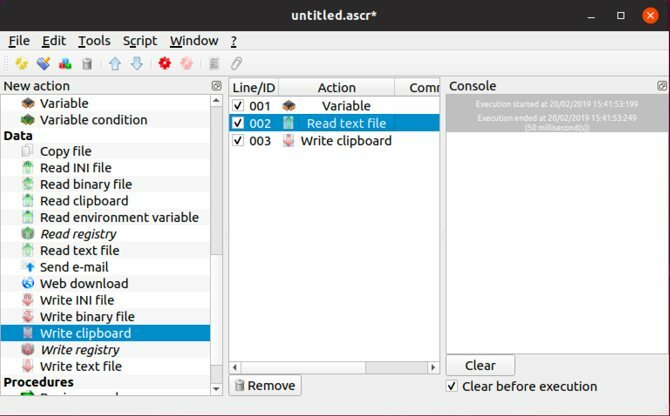
Una delle app più complesse in questo elenco, Actiona ti consente di automatizzare i clic del mouse, modificare i file e altro ancora. È da qualche parte tra il software Automator incluso in macOS e le app come AutoHotKey quando si tratta del tipo di funzionalità disponibile.
Per la maggior parte di ciò che stai facendo in Actiona, puoi utilizzare l'editor visivo per mettere insieme determinate azioni. Un esempio potrebbe essere quello di leggere il contenuto di un file e copiarlo negli appunti. Un altro sarebbe leggere gli appunti e, se contiene un URL, aprirlo nel browser. Questi, ovviamente, sono esempi estremamente semplificati.
Actiona può anche controllare Windows, terminare i processi e chiamare e terminare le procedure. Puoi anche usarlo per visualizzare messaggi e prompt, creando flussi di lavoro interattivi. Se sei un utente esperto, puoi scrivere codice JavaScript per rendere Actiona ancora più potente. Ad un certo punto, l'unico limite è la tua immaginazione.
L'app è in circolazione da anni e non sembra aver fatto molta fortuna, probabilmente a causa di quanto sia aperta. Tuttavia, se stai cercando uno strumento di automazione personalizzabile, questo è uno dei migliori che abbiamo visto per Linux.
Scarica: Actiona (Gratuito)
2. Chiave automatica

Noi abbiamo esaltò le virtù dell'espansione del testo Che cos'è l'espansione del testo e come può aiutarti a risparmiare tempo?Se potessi risparmiare anche solo una piccola parte del tempo che passi a scrivere, potresti risparmiare ore del tuo tempo ogni settimana. Questo è esattamente lo scopo dell'espansione del testo. Leggi di più prima e per una buona ragione. Puoi automatizzare tutto ciò di cui hai bisogno per digitare più di una volta o due, risparmiando tempo nel processo.
Digitare tre o quattro caratteri anziché poche frasi ogni volta può anche salvare mani e polsi da sforzi inutili. Mentre app come TextExpander e PhraseExpress forniscono questa funzionalità rispettivamente per Mac e Windows, AutoKey esegue il lavoro su Linux. Anche se potrebbe non essere così popolare come una di queste app, AutoKey non è carente di funzionalità.
Se hai familiarità con il concetto, qui funziona allo stesso modo. Se non conosci l'espansione del testo, è semplice: crea frammenti di elementi che digiti continuamente, quindi scegli come attivarli. Può essere un tasto di scelta rapida o un'abbreviazione. Ad esempio, digitare "adr" potrebbe espandersi nel digitare l'indirizzo di casa.
Fai solo attenzione a non digitare cose che potrebbero essere parti di parole reali che scrivi.
AutoKey non porta molto nuovo nel mondo dell'espansione del testo, ma non è necessario per essere utile. È gratuito, è attivamente sviluppato e può farti risparmiare un sacco di tempo. L'unica avvertenza è che, poiché si basa su X11, al momento non funziona completamente sulle distribuzioni che utilizzano Wayland invece di Xorg.
Scarica: Chiave automatica (Gratuito)
3. Texpander

Un altro esempio di espansione del testo su Linux, Texpander funziona in modo leggermente diverso da AutoKey. Per questo motivo, potrebbe essere una buona scelta se non puoi utilizzare AutoKey per i motivi sopra elencati o se stai cercando qualcosa di un po 'più leggero. Il compromesso è che dovrai impegnarti un po 'di più per far funzionare Texpander.
Mentre AutoKey è un'app a tutti gli effetti, Texpander è uno script Bash relativamente semplice che mira a fornire funzionalità simili. Assegnate una scorciatoia da tastiera allo script, che quindi apre una finestra di dialogo simile a quella che vedreste da a applicazione di avvio per Linux. I 9 migliori lanciatori di app Linux per aiutarti a ottenere cose più velociVuoi cercare file, trovare risposte e avviare app in modo rapido ed efficiente su Linux? È necessario uno di questi lanciatori di app Linux. Leggi di più Quindi digiti la tua abbreviazione come faresti con altri software di espansione del testo.
Quando si tratta di gestire i frammenti, non esiste un'interfaccia dell'applicazione per farlo. Invece, è sufficiente creare file di testo in .texpander directory all'interno della home directory. Se, ad esempio, conservi la tua firma e-mail in un file di testo denominato sig.txt, digitando "sig" nella finestra di dialogo Texpander si inserirà il contenuto di questo file.
Sebbene non sia così avanzato come AutoKey, presenta alcuni vantaggi. Vale a dire, non funziona su un back-end specifico per funzionare. Questo evita i problemi con Wayland in cui si imbatte AutoKey e significa anche che funziona in Firefox e Thunderbird, mentre AutoKey no.
Scarica: Texpander (Gratuito)
4. Gnome-Schedule

Se hai qualche azione che vuoi compiere ad una certa ora o data, come la creazione di un set di file, il montaggio o lo smontaggio di unità o altre azioni, è probabile che tu abbia sentito parlare di cron. Questo è il modo predefinito di fare tutto ciò che richiede la pianificazione su Linux, ma la modifica del file crontab non è esattamente facile.
Se non hai troppa esperienza con Linux, può sembrare decisamente arcano.
Gnome-Schedule ti consente di utilizzare cron per pianificare le attività in modo molto più semplice. Invece della notazione che vedrai in un file crontab, che sembra 0 * * * *, Gnome-Schedule lo presenta in un formato facilmente leggibile. Se vuoi che si verifichi un'attività ogni ora, pianifica che venga eseguita ogni ora. Gnome-Schedule gestisce il sollevamento pesante per te.
Se tu siamo esperto nella modifica di file crontab, la modalità avanzata ti offre tutta quella potenza senza dover saltare in vim per modificare il file manualmente. Puoi anche eseguire Gnome-Schedule come root, che ti permetterà di modificare il crontab di qualsiasi utente e a compiti. Essere in grado di fare tutto questo in un unico posto lo rende utile sia per gli amministratori di sistema che per gli utenti normali.
Un'altra utile funzionalità è il calendario, che consente di pianificare facilmente le attività in futuro. L'app presenta anche un'applet del pannello con un menu a discesa per tenere d'occhio le attività pianificate.
Scarica: Gnome-Schedule (Gratuito)
Vuoi ottenere ancora di più? Prova il terminale
Per ricapitolare, con gli strumenti di cui sopra, ecco di cosa ti stai occupando.
- Actiona: Questa app ti consente di automatizzare qualsiasi cosa, dalla gestione dei file alla gestione delle finestre e altro ancora.
- Chiave automatica: Dì addio a digitare la stessa e-mail con poche parole diverse di volta in volta.
- Texpander: Controllo più preciso sull'espansione del testo. Usando le capacità di modifica di Actiona, teoricamente potresti andare oltre.
- Gnome-Schedule: Usa le funzionalità di pianificazione che gli utenti di Linux apprezzano da anni senza la complicata configurazione.
Le app di cui sopra coprono molte esigenze, ma cosa succede se stai cercando di fare altre cose più velocemente? La risposta, come nel caso di molte attività Linux, risiede probabilmente nella riga di comando.
Non è necessario memorizzare ogni azione utile della riga di comando per eseguire le operazioni. Invece, abbiamo un cheat sheet pieno di comandi Linux Il cheat sheet di riferimento dei comandi LinuxQuesto semplice cheat sheet ti aiuterà a familiarizzare con il terminale della riga di comando di Linux in pochissimo tempo. Leggi di più . Puoi tenere questo con te come riferimento ogni volta che non ricordi del tutto un comando.
Credito di immagine: Dukekom /Depositphotos
Kris Wouk è uno scrittore, musicista e come si chiama quando qualcuno realizza video per il web.